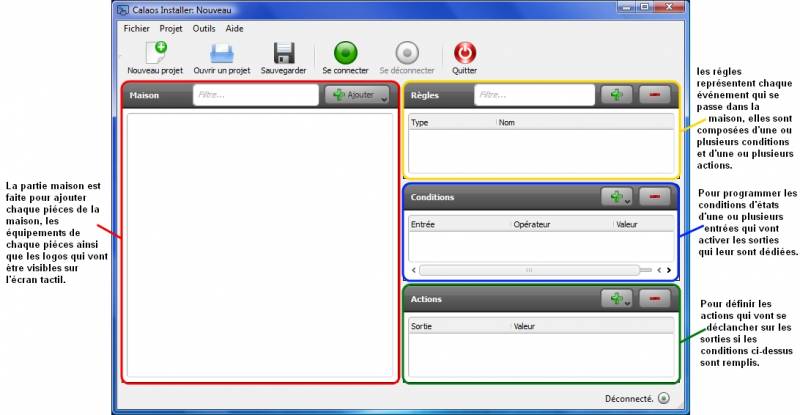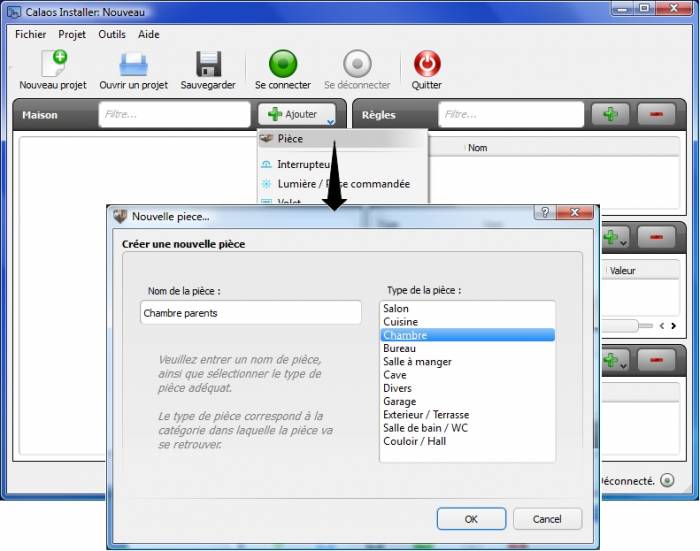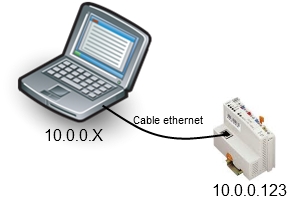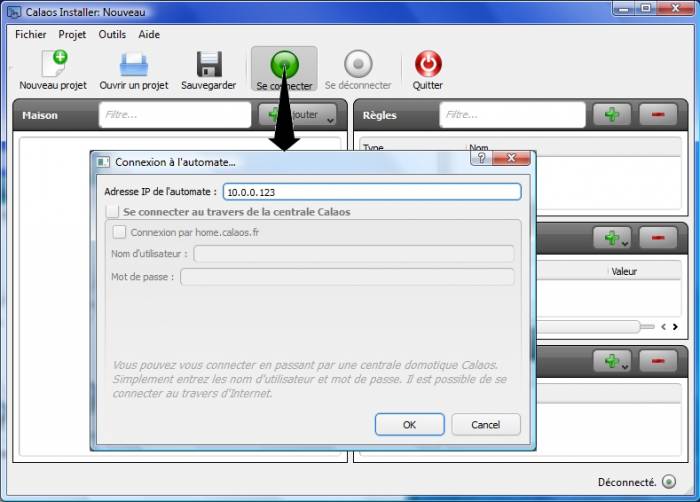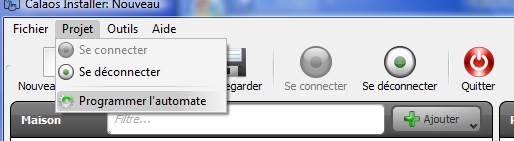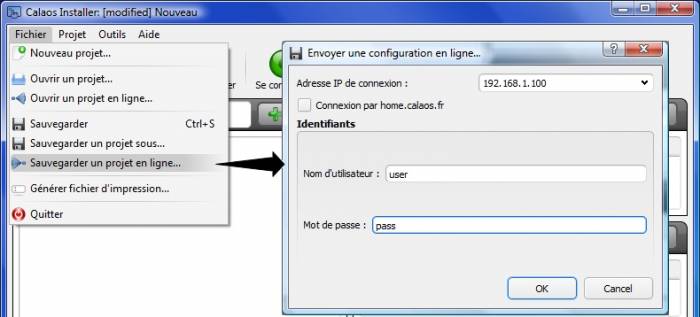Table of Contents
Logiciel Calaos-Installer
Ce document présente l’utilisation de Calaos-Installer dans le cadre de la programmation d'un automate Wago et du serveur Calaos.
![]() Attention ce logiciel permet de programmer uniquement les automates Wago référencés par Calaos.
Attention ce logiciel permet de programmer uniquement les automates Wago référencés par Calaos.
Téléchargement
Le logiciel Calaos-Installer est disponible pour les plateformes Windows, Mac OS X et Linux.
Présentation générale
- Il faut savoir qu'il n'est pas nécessaire d'avoir une centrale Calaos installée pour débuter la programmation du mode “dégradé” de l’automate. Pour rappel, ce mode permet un fonctionnement autonome et basique de l’installation. De ce fait, les réglages sont limités dans ce mode, de telle sorte que les entrées ne peuvent accepter que des conditions “true” ou “1 appui” et les sorties n'acceptent que les actions “toggle”.
Une fois le serveur installé, toutes les conditions et actions seront actives et disponibles.
Présentation
Partie maison
Ajouter une pièce
Il suffit simplement de faire « Ajouter » dans la partie « Maison », puis de sélectionner la rubrique « Pièce », ensuite entrez le nom de votre pièce dans la fenêtre qui apparait, pour finir sélectionnez le type de pièce correspondant à la catégorie dans laquelle la pièce se retrouvera sur l’écran tactile. Une fois validée, la pièce s’ajoute automatiquement à la liste des pièces de la maison.
Ajouter un équipement
Pour ajouter un équipement (interrupteur, lumière, etc.) à une pièce de la maison, sélectionnez la pièce dans laquelle vous voulez ajouter cet équipement. Déroulez le menu “Ajouter” de la partie maison, puis choisissez l'équipement que vous voulez ajouter. Une fois validé, l'équipement va automatiquement s'ajouter dans la pièce présélectionnée. Si toute fois vous n'aviez pas sélectionné la bonne pièce, vous pouvez faire un glisser/déplacer de l'équipement d'une pièce à l'autre.
L'automate sans serveur
Créer un projet
Dès la création d'un projet, il est conseillé de le sauvegarder sur votre ordinateur afin de pouvoir réutiliser cette configuration. En effet, dans une installation sans une Centrale Calaos, donc lors de la programmation du mode “dégradé” de l'automate, il n'est pas possible de récupérer la configuration installée dans l'automate. Enregistrer la configuration sur votre PC est donc indispensable.
Au préalable, il faudra créer un dossier sur votre poste qui contiendra le projet. Puis sous Calaos-Installer, vous pouvez sauvegarder le projet en cours ![]() en choisissant ce dossier.
en choisissant ce dossier.
![]() N'oubliez pas de sauvegarder régulièrement votre projet, afin de conserver les toutes dernières modifications.
N'oubliez pas de sauvegarder régulièrement votre projet, afin de conserver les toutes dernières modifications.
Connexion à l'automate
Pour pouvoir se connecter à l'automate, il faudra au préalable modifier l'adresse IP du poste où est installé Calaos-Installer, pour pouvoir accéder au réseau 10.0.0.x ! L'adresse IP par défaut de l'automate est toujours 10.0.0.123.
Pour se connecter à l’automate, il faut cliquer sur le bouton « Se connecter » de la page d’accueil. Il suffira ensuite de changer l'adresse IP de l'automate, dans le champs réservé à cet effet, présenté sur l'image ci-dessous.
Une fois l'automate connecté, le statut de cette connexion sera indiqué en bas à droite de la fenêtre principale. La version du logiciel interne de l'automate sera également indiquée.
Charger un programme
Pour charger votre programme dans l'automate, il faut aller dans la barre de menu, en haut de la page de Calaos-Installer, dans “Projet” puis “Programmer l'automate”.
Modifier un programme
Comme indiqué précédemment, il n'est pas réellement possible de modifier le programme dans l'automate, alors cette modification consiste à remplacer le programme existant par un nouveau ou une sauvegarde.
Il faut donc :
- Commencer par l'enregister dans le dossier de votre machine pour mettre à jour la configuration,
- Faire les modifications souhaitées,
- Charger le programme dans l'automate,
Connexion à la centrale domotique Calaos
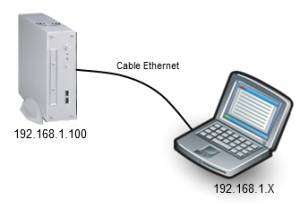 Pour plus de détails sur la centrale domotique Calaos se référer à : Centrale domotique Calaos
Pour plus de détails sur la centrale domotique Calaos se référer à : Centrale domotique Calaos
Charger un programme pour centrale
Pour ouvrir un projet à partir d'une centrale, il faudra se munir des informations suivantes:
- Nom d'utilisateur Calaos
- Mot de passe
- Adresse IP de la centrale (optionnel)
Vous pouvez ensuite aller dans le menu “Fichier” → “Ouvrir un projet en ligne”. Vous devrez ensuite entrer les informations nécessaire à la connexion.
Il est possible de se connecter à distance (à travers internet) ou tout simplement si on ne connait l'adresse IP de la centrale. Pour cela, on peut cocher “Connexion par home.calaos.fr” au lieu de remplir le champ de l'adresse IP.
Enregistrer un programme dans la centrale
Une fois votre programme terminé, il va falloir envoyer la configuration vers la centrale. Pour cela la procédure est presque identique à l'ouverture, à la seule différence qu'il faudra choisir “Sauvegarder un projet en ligne”
Programmation
Ajouter des éléments dans la maison
Détection des boutons poussoir
Ajouter une lumière ou d'une prise commandée
Établir des règles
Programmer une sortie(lumiére, volet, prise comandée...) sur un bouton standard